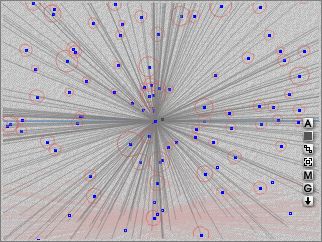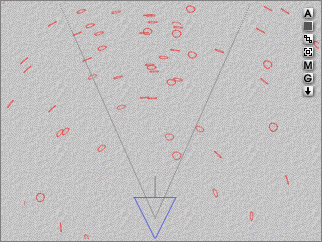●Step 3: 動きを付ける
|
|
|
現在時間ポインタを4秒の位置まで動かしたら、作成した円をすべて選択し、「3D Disperse」でRandomize
Toolをドラッグして適当に散らす。すると、左上図のように円が散らばる。
多数の線が中心から広がっているが、これは0秒0フレームから4秒0フレームまでの円の移動軌跡を表したものだ。この場合、中心から全方向に直進移動している。
Step 2で見たように、すべての円がカメラに対して正面を向くようになっているので、散らばるとそれぞれ異なった角度になっている。すべてカメラの方を向いているのがわかるだろう(わかりやすいように、カメラを中心に画面の一部を拡大表示してみた。
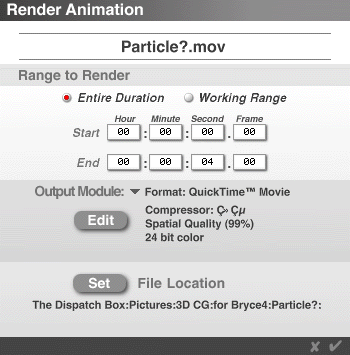 これですべてのデータ作成が終わったので、レンダリングに入ろう。「File」メニューの「Render
Animation...」を選び、右図のように設定する。書き出し形式はQuickTimeムービーと連番静止画ファイル(PICTとか)が選べる。
これですべてのデータ作成が終わったので、レンダリングに入ろう。「File」メニューの「Render
Animation...」を選び、右図のように設定する。書き出し形式はQuickTimeムービーと連番静止画ファイル(PICTとか)が選べる。
書き出すときは、なるべく連番静止画で書き出し、あとからムービーに変換した方がいい。なぜなら、レンダリング中にシステムエラーやフリーズ、あるいは停電で止まっても、レンダリングが完了したフレームは残っているからだ。たとえば、50フレーム目をレンダリング中に止まったとしても、49フレーム目までの画像はできあがっているから、50フレーム目からレンダリングを再開すればいいからだ。ちなみに、連番静止画からムービーへの変換は、QuickTime
Pro版のQuickTime Playerの「イメージシーケンスの読み込み」で可能だ(他にも変換ができるソフトはある)。
ここでは、変換手順の説明を省略したいので、QuickTime(圧縮なし)に設定した。
こうしてできあがったムービーファイルは、Moviesのコーナーに置いておいた。ぜひ見ていただきたい。
今回作った物は単純なものではあるが、これを応用すればいろいろと面白い表現が可能なのではないかと思う。アイデア次第でさまざまな物が作れそうだ。
May the
Force be with you !
(フォースと共にあらんことを!)
<-PREVIOUS
[Step1] [Step2]
[Step 3]
「Making of...」目次へ